Modificare una vista¶
Modificare una vista¶
All’interno della vista griglia i dati della tabella vengono organizzati e visualizzati in una griglia composta da righe e colonne; il set di colonne visualizzate è predeterminato per ciascuna pagina di gestione di tabelle , ma può essere sovrascritto dalle personalizzazioni dell’utente attraverso le funzionalità presenti a destra nella regione laterale a scomparsa mostrata mediante la linguetta laterale.
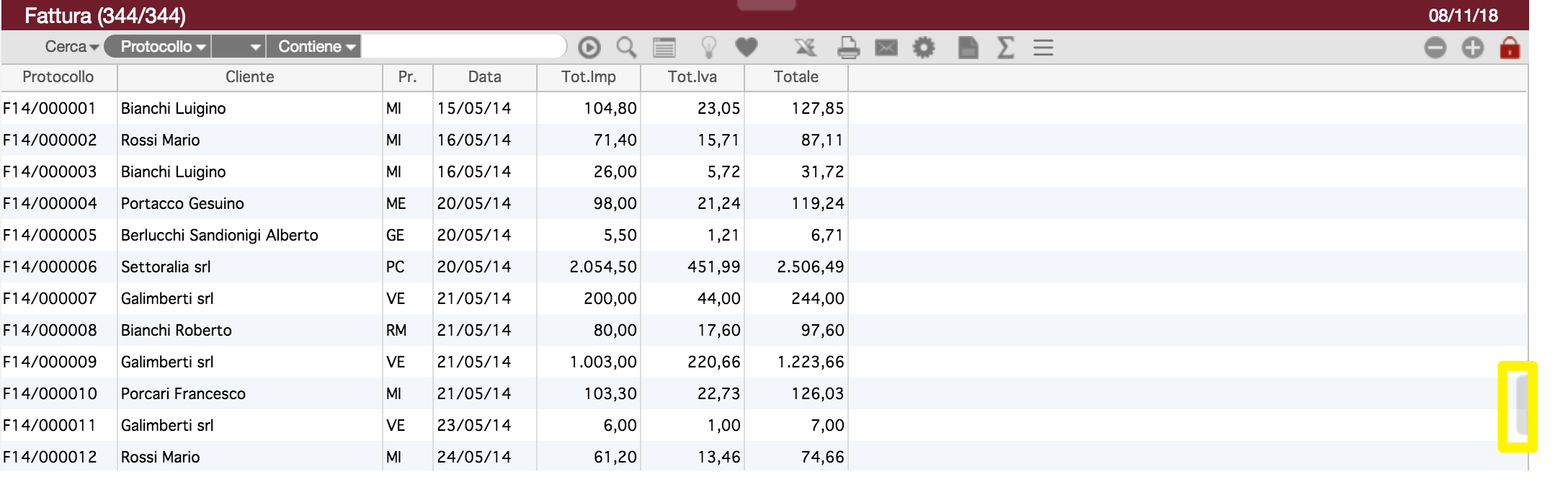
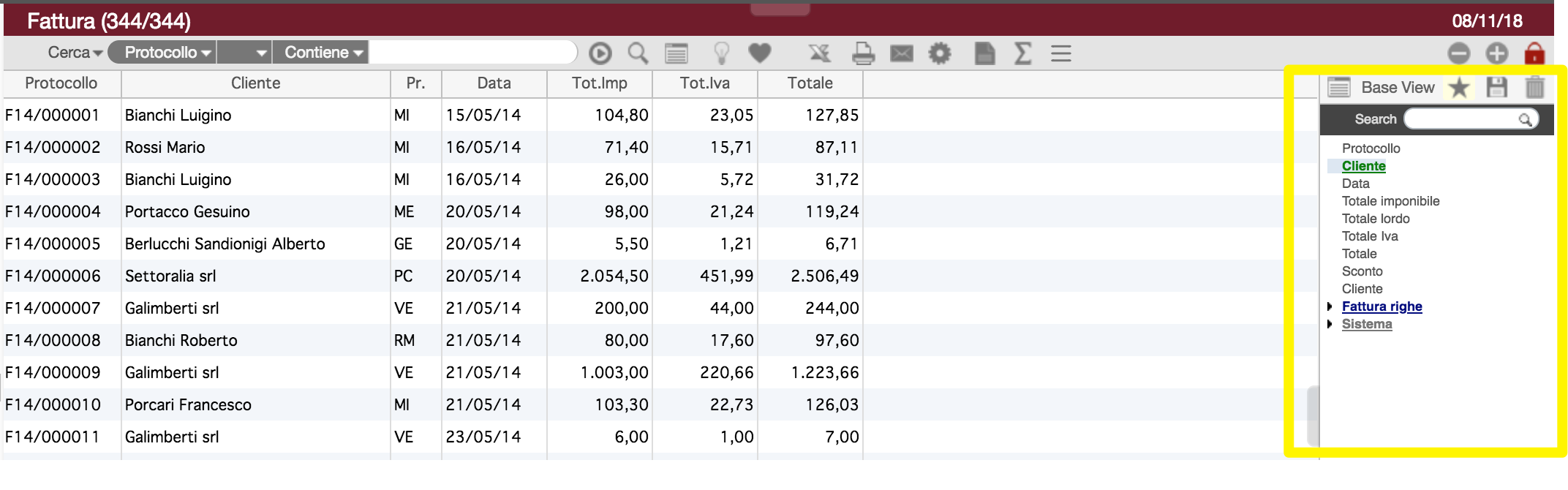
Suggerimento
L’elenco che compare nella linguetta laterale è generato automaticamente sulla base della struttura della tabella tenendo conto di tutte le relazioni. Se la visualizzazione è troppo articolata per l’utilizzo da parte dell’utente, si tenga presente che gli utenti di livello superadmin possono in qualunque modo definire le singole voci da visualizzare personalizzando l’albero della View
All’interno della regione vengono elencate tutte le colonne della tabella consultata e tutte le colonne delle tabelle in relazione, in particolare quelle con font del testo:
in verde rappresentano le relazioni ascendenti
in blu rappresentano le relazioni discendenti
in grigino rappresentano le folder ovvero raggruppamenti di colonne
In Genropy è possibile modificare la vista base aggiungendo e togliendo le colonne che si desidera tramite la funzionalità drag and drop e cambiare l’ordine delle colonne.
La griglia così modificata può essere salvata attraverso il bottone con il simbolo del dischetto di salvataggio e compilando:
il codice
spuntare la voce privato se non si vuole che altri utenti possano visualizzare la vista
il nome, ovvero un titolo alla vista
autorizzazione
note
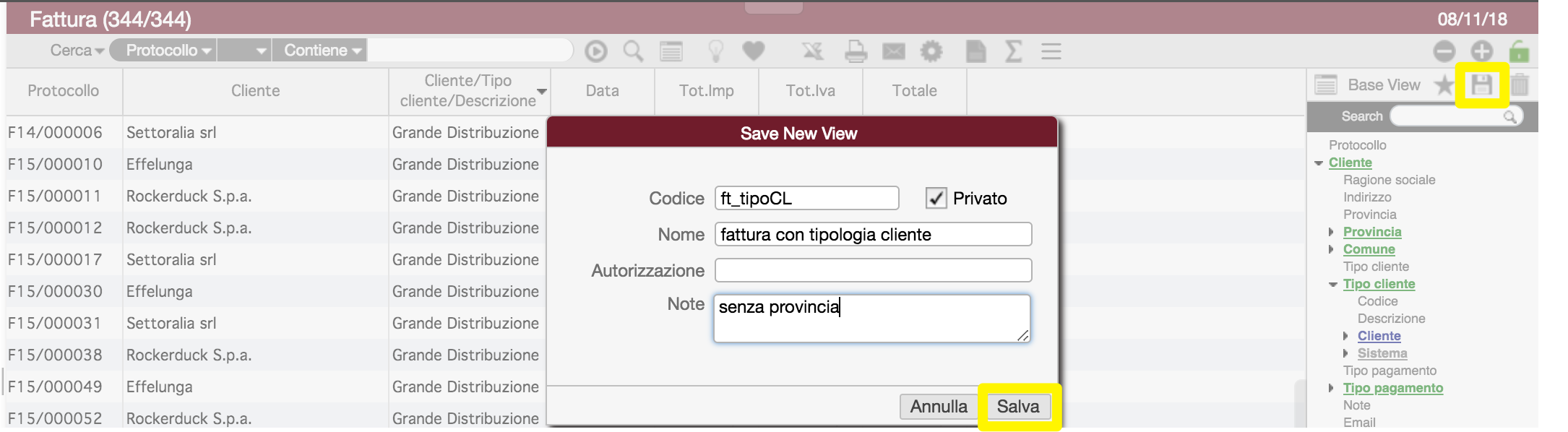
La vista salvata sarà inserita nell’elenco delle viste disponibili per quella pagina


La vista con il simbolo della stella con lo sfondo giallo indetifica la vista preferita, cioè quella precaricata alla seleziona della pagina; è possibile modificarla selezionando un’altra vista e cliccando sul simbolo della stella
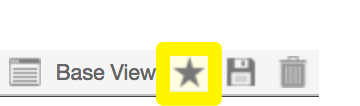
Allo stesso modo per eliminare una vista selezionarla e cliccare sul simbolo del cestino
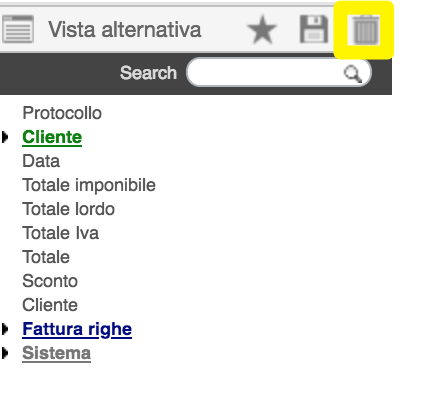
Inoltre la griglia così modificata può essere stampata .